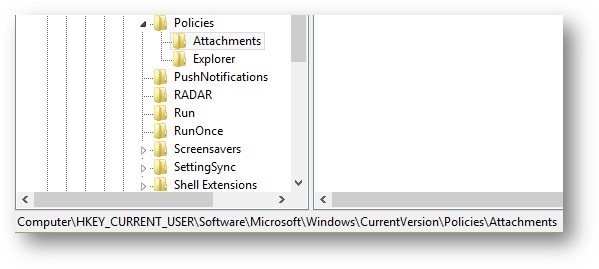Podrška za Windows 10 završiće se u oktobru 2025.
Posle 14. oktobra 2025. Microsoft više neće pružati besplatne ispravke softvera za Windows Update, tehničku pomoć niti bezbednosne ispravke za Windows 10. Računar će i dalje raditi, ali preporučujemo da se prebacite na Windows 11.
Upravljač prilozima je ugrađena bezbednosna funkcija u operativnom sistemu Microsoft Windows koja pomaže u zaštiti uređaja od potencijalno nebezbednih datoteka. Funkcioniše tako što identifikuje datoteke preuzete sa interneta ili primljene putem e-pošte koje mogu predstavljati bezbednosni rizik.
Kada se otkrije takva datoteka, menadžer priloga može da blokira otvaranje datoteke ili da prikaže upozorenje pre nego što nastavite. Ovaj članak objašnjava kako da konfigurišete postavke upravljača prilozima i nudi privremena rešenja ako ne možete da preuzmete datoteku ili program.
Detaljne tehničke informacije potražite u odeljku Više informacija.
Zaobilaženja problema kada ne možete da preuzmete datoteku ili program
Mnogi ljudi nailazi na probleme kada pokušaju da preuzmu datoteku ili program sa interneta. To može da bude izazvano iz više razloga. Ovde pružamo dva opšta rešenja koja možete da isprobate ako dobijate grešku da je preuzimanje blokirano ili ako dobijete poruke "Skeniranje virusa nije uspelo" ili "otkriven virus".
Nije moguće preuzeti nijednu datoteku ako je opcija "Preuzimanje datoteke" onemogućena u bezbednosnim postavkama interneta. Pratite ove korake da biste proverili bezbednosne postavke na internetu:
-
Na ekranu Početak otkucajte tekst inetcpl.cpl, a zatim pritisnite taster Enter da biste otvorili prozor Internet svojstva .
-
Idite na karticu Bezbednost , izaberite internet zonu (ikonu globusa) i kliknite na dugme Prilagođeni nivo.
-
U prozoru Bezbednosne postavke :
-
Pomerite se nadole do stavke Preuzimanja > Preuzimanje datoteke i izaberite stavku Omogući.
-
Nastavite da se pomerate do stavke Razno > pokretanje aplikacija i nebezbednih datoteka, a zatim izaberite stavku Pitaj (preporučuje se).
-
-
Kliknite na dugme U redu.
Možda ćete dobiti poruku o grešci Skeniranje virusa nije uspelo ili Poruka o grešci otkrivena je virusom kada pokušate da otvorite ili sačuvate datoteku ili program sa interneta. Do ovog problema obično dolazi zbog antivirusnog softvera, a ne operativnog sistema Windows. Ako ste sigurni da je izvor datoteke bezbedan i pouzdan, možete privremeno da onemogućite skeniranje virusa kao privremeno rešenje. Obavezno ponovo omogućite skeniranje virusa odmah po završtku preuzimanja kako biste održali zaštitu sistema.
Važno: Izmena registratora može dovesti do ozbiljnih problema ako ne bude ispravno završena. Obavezno pažljivo pratite ove korake. U suprotnom, možda ste izloženi virusnim napadima.
-
Pokrenite registrator Uređivač: Na ekranu Početak otkucajte tekst regedit.exe, a zatim pritisnite taster Enter.
-
Pronađite sledeće potključove registratora: HKEY_CURRENT_USER\Software\Microsoft\Windows\CurrentVersion\Policies\Attachments
-
Ako ne vidite potključ Prilozi, kreirajte ga tako što ćete kliknuti desnim tasterom miša na Smernice , izaberite stavku Novo, izaberite stavku Ključ, a zatim otkucajte Prilozi kao ime ključa.
-
Kliknite desnim tasterom miša na stavku Prilozi, izaberite stavku Novo, a zatim izaberite stavku DWORD (32-bitna) vrednost.
-
Otkucajte ScanWithAntiVirus kao ime vrednosti, a zatim pritisnite taster Enter.
-
Kliknite desnim tasterom miša na novu vrednost ScanWithAntiVirus DWORD, a zatim izaberite stavku Izmeni.
-
U polju Podaci o vrednosti otkucajte 1, a zatim kliknite na dugme U redu.
-
Izađite iz fascikle Uređivač.
-
Odjavite se i prijavite se u Windows da bi promena efekti bila primenjena.
-
Otvorite ili sačuvajte program ili datoteku za koje ranije niste uspeli.
Napomena: Predlažemo da promenite vrednost potključa ScanWithAntiVirus na 3 da biste omogućili skeniranje virusa odmah nakon što ste potpuno otvorili ili sačuvali program ili datoteku.
Konfigurisanje upravljača prilozima
Postoji nekoliko funkcija upravljača prilozima koje se mogu konfigurisati pomoću Smernice grupe ili lokalnog registratora.
Podrazumevani nivo rizika za tipove datoteka
Ova regulatorna postavka vam omogućava da upravljate podrazumevanim nivoom rizika za tipove datoteka.
-
Visok rizik: Ako se prilog nalazi na listi tipova datoteka visokog rizika i iz ograničene zone, Windows blokira korisnika da pristupi datoteci. Ako datoteka potiče iz internet zone, Windows će zatražiti od korisnika da pristupi datoteci.
-
Umereni rizik: Ako se prilog nalazi na listi tipova datoteka umerenog rizika, Windows neće zatražiti od korisnika da pristupi datoteci, bez obzira na informacije o zoni datoteke.
-
Nizak rizik: Ako se prilog nalazi na listi tipova datoteka niskog rizika, Windows neće pitati korisnika pre pristupa datoteci, bez obzira na informacije o zoni datoteke.
Napomena: Omogućavanje ove smernice vam omogućava da postavite podrazumevani nivo rizika za tipove datoteka. Ako je onemogućen ili nije konfigurisan, Windows podrazumevano dolaže na umereni nivo rizika.
Detalji konfiguracije
-
Smernice grupe: Konfiguracija korisnika\Administrativni predlošci\Windows komponente\Attachment Manager
-
Potključ registratora: HKEY_CURRENT_USER\Software\Microsoft\Windows\CurrentVersion\Policies\Associations
-
Stavka registratora: DefaultFileTypeRisk
-
Vrednosti unosa:
-
Visoko: 6150
-
Umereni (podrazumevano): 6151
-
Nisko: 6152
-
Informacije o zoni za priloge
Ova regulatorna postavka vam omogućava da upravljate tim da li Windows označava priloge datoteka sa njihovom zonom porekla (npr. internet, intranet, lokalno). On zahteva NTFS sistem datoteka i neće raditi na FAT32. Bez informacija o zoni, Windows ne može ispravno da proceni rizike za datoteke. Ako je ova regulatorna postavka,
-
Omogućeno: Windows ne označava datoteke informacijama o zoni.
-
Onemogućeno/nije konfigurisano: Windows označava datoteke sa informacijama o zoni.
Detalji konfiguracije:
-
Smernice grupe: Konfiguracija korisnika\Administrativni predlošci\Windows komponente\Attachment Manager
-
Potključ registratora: HKEY_CURRENT_USER\Software\Microsoft\Windows\CurrentVersion\Policies\Attachments
-
Stavka registratora: SaveZoneInformation
-
Vrednosti unosa:
-
Na: 1
-
Isključeno (podrazumevano): 2
-
Sakrij mehanizme za uklanjanje informacija o zoni
Ova regulatorna postavka upravlja da li možete ručno da uklonite informacije o zoni pomoću opcije Deblokiraj u svojstvima datoteke ili dijalogu Bezbednosno upozorenje. Ako je ova regulatorna postavka:
-
Omogućeno: Skriva opciju Deblokiraj .
-
Onemogućeno/nije konfigurisano: Prikazuje opciju "Deblokiraj ".
Detalji konfiguracije:
-
Smernice grupe: Konfiguracija korisnika\Administrativni predlošci\Windows komponente\Attachment Manager
-
Potključ registratora: HKEY_CURRENT_USER\Software\Microsoft\Windows\CurrentVersion\Policies\Attachments
-
Stavka registratora: HideZoneInfoOnProperties
-
Vrednosti unosa:
-
Isključeno (podrazumevano): 0
-
Na: 1
-
Prilagođeni rizik Lists
Ova regulatorna postavka vam omogućava da definišete prilagođene liste za niske, umereni i visoke rizike tipove datoteka. Lista "Visoka" zamenuje ostale. Ako se oznaka tipa datoteke pojavljuje na više lista, primenjuje se naj restriktivnija postavka. Ako je ova regulatorna postavka:
-
Omogućeno: Dozvoljava prilagođene liste rizika.
-
Onemogućeno/nije konfigurisano: Koristi ugrađene liste rizika.
Detalji konfiguracije:
-
Smernice grupe: Konfiguracija korisnika\Administrativni predlošci\Windows komponente\Attachment Manager
-
Potključ registratora: HKEY_CURRENT_USER\Software\Microsoft\Windows\CurrentVersion\Policies\Associations
-
Stavke registratora:
-
HighRiskFileTypes
-
ModRiskFileTypes
-
LowRiskFileTypes
-
Logika poverenja za priloge
Da biste potpuno prilagodili nivo rizika za priloge datoteka, možda ćete morati da konfigurišete logiku poverenja za priloge datoteka. Ova postavka određuje da li Windows procenjuje rizik na osnovu rukovaoca datoteka, tipa datoteke ili i jedno i drugo.
-
Tip datoteke (1): Pouzdanost na osnovu oznake tipa datoteke.
-
Rukovalac (2) – Podrazumevano: Pouzdanost zasnovana na korišćenoj aplikaciji.
-
Oba (3): naj restriktivnije; procenjuju se i tip datoteke i rukovalac.
Detalji konfiguracije
-
Smernice grupe: Konfiguracija korisnika\Administrativni predlošci\Windows komponente\Attachment Manager
-
Potključ registratora: HKEY_CURRENT_USER\Software\Microsoft\Windows\CurrentVersion\Policies\Attachments
-
Stavka registratora: UseTrustedHandlers
-
Vrednosti unosa:
-
Tip datoteke: 1
-
Rukovalac (podrazumevano): 2
-
Oba: 3
-
Antivirusno obaveštenje za priloge
Ove smernice kontrolišu da li Windows obaveštava registrovane antivirusne programe da skeniraju priloge datoteka kada se otvore. Ako je registrovano više antivirusnih programa, svi se dobijaju obaveštenja. Ako je ova postavka:
-
Omogućeno: Windows traži od antivirusnog programa da skenira priloge kada se otvore. Ako skeniranje ne uspe, datoteka se blokira.
-
Onemogućeno/nije konfigurisano: Windows ne obaveštava antivirusne programe kada se prilozi otvore.
Napomena: Ako antivirusni program već skenira datoteke po dolasku (npr. putem servera e-pošte), ova postavka je možda suvišna.
Detalji konfiguracije
-
Smernice grupe: Konfiguracija korisnika\Administrativni predlošci\Windows komponente\Attachment Manager
-
Potključ registratora: HKEY_LOCAL_MACHINE\Software\Microsoft\Windows\CurrentVersion\Policies\Attachments
-
Stavka registratora: ScanWithAntiVirus
-
Vrednosti unosa:
-
Isključeno (1) – podrazumevano
-
Opcionalno (2)
-
Dana (3)
-
Napomena: Kada je vrednost postavljena na Opcionalno (2), svi skeneri se pozivaju čak i nakon jednog izveštaja o otkrivanju.
Više informacija potražite u članku Unosi registratora bezbednosnih zona u programu Internet Explorer za napredne korisnike.
Više informacija
Da li vas sprečava otvaranje datoteke – ili primite upozorenje pre nego što to uradite – zavisi od sledećih faktora:
-
Tip programa koji koristite.
-
Tip datoteke koji preuzimate ili pokušavate da otvorite.
-
Bezbednosne postavke zone veb sadržaja iz koje preuzimate datoteku.
Napomena: Zone veb sadržaja možete da konfigurišete u programu Microsoft Internet Explorer na kartici Bezbednost. Da biste prikazali zone veb sadržaja, izaberite stavku Alatke, izaberite stavku Internet opcije, a zatim izaberite karticu Bezbednost .
Ovo su četiri zone veb sadržaja:
-
Internet
-
Lokalni intranet
-
Pouzdane lokacije
-
Ograničene lokacije
Upravljač prilozima koristi programski interfejs aplikacije IAttachmentExecute (API) za pronalaženje tipa datoteke, pronalaženje povezivanja datoteka i određivanje najprikladnije radnje.Microsoft Outlook Express i Microsoft Internet Explorer koriste upravljač prilozima za rukovanje prilozima e-pošte i preuzimanja sa interneta.
Upravljač prilozima klasificira preuzete ili primljene datoteke na osnovu njihovog proširenja i kuca u sledeće kategorije rizika: Visoki rizik, Umereni rizik i Nizak rizik.
Kada sačuvate datoteku iz e-poruke ili veba, čuvaju se i informacije o izvornoj zoni datoteke – ako čvrsti disk koristi NTFS sistem datoteka. Na primer, čuvanje datoteke .zip iz e-poruke će očuvati njene metapodatke zone veb sadržaja. Ako se zona smatra nebezbednom, možda će vam biti blokirano izdvajanje ili izvršavanje datoteka u okviru te .zip.
Blokiranu datoteku možete da otvorite iz poznatog izvora i evo kako:
-
Kliknite desnim tasterom miša na blokiranu datoteku, a zatim izaberite stavku Svojstva.
-
Na kartici Opšte kliknite na dugme Deblokiraj.
Kada pokušate da preuzmete ili otvorite datoteku sa veb lokacije koja je u zoni ograničenog veb sadržaja, možete dobiti poruku koja ukazuje na to da je datoteka blokirana.Kada pokušate da otvorite tipove datoteka visokog rizika sa lokacija koje pripadaju zoni internet veb sadržaja, možda ćete dobiti poruku upozorenja, ali možda ćete moći da otvorite ove tipove datoteka.Tipovi datoteka koje Menadžer za priloge označava kao visokog rizika uključuju sledeće:
-
.Ejd
-
.adp
-
.Aplikaciju
-
.Asp
-
.bas
-
.bat
-
.cer
-
.chm
-
.Cmd
-
.Com
-
.cpl
-
.Crt
-
.csh
-
.exe
-
.fxp
-
.hlp
-
.hta
-
.Inf
-
.Komponente
-
.isp
-
.Njegov
-
.js
-
.jse
-
.ksh
-
.lnk
-
.Ljut
-
.maf
-
.mag
-
.Mama
-
.maq
-
.Mar
-
.Mas
-
.Otiraиa
-
.Mau
-
.mav
-
.maw
-
.mda
-
.mdb
-
.Mde
-
.mdt
-
.mdw
-
.mdz
-
.msc
-
.msi
-
.msp
-
.mst
-
.Operacije
-
.pcd
-
.pif
-
.prf
-
.prg
-
.pst
-
.Reg
-
.scf
-
.scr
-
.sct
-
.shb
-
.shs
-
.tmp
-
.url
-
.Vb
-
.vbe
-
.vbs
-
.vsmacros
-
.vss
-
.vst
-
.vsw
-
.Ws
-
.wsc
-
.wsf
-
.wsh
Tipovi datoteka koje Upravljač prilozima ne označava kao visok rizik ili nizak rizik automatski se označavaju kao srednji rizik.Kada otvorite datoteku srednjeg rizika iz zone internet veb sadržaja ili iz zone veb sadržaja ograničenih lokacija, moći ćete da otvorite ove tipove datoteka bez poruke upozorenja.
Upravljač prilozima označava sledeće tipove datoteka kao niske rizike samo kada ih otvorite pomoću programskog dodatka "Beležnica". Ako povežete drugi program sa ovim tipom datoteke, tip datoteke se više ne smatra nižim rizikom.
-
.Evidencije
-
.Tekstualna poruka
-
.txt
Upravljač prilozima označava sledeće tipove datoteka kao niske rizike samo kada otvorite datoteku koristeći Microsoft Windows prikazivač slika i faksova:
-
.bmp
-
.dib
-
.Emf
-
.gif
-
.ico
-
.jfif
-
.jpg
-
.jpe
-
.Jpeg
-
.png
-
.tif
-
.Tiff
-
.wmf
Napomena: Povezivanje tipa datoteke sa programom "Beležnica" ili windows prikazivača slika i faksova ne dodaje taj tip datoteke na listu tipova datoteka niskog rizika.